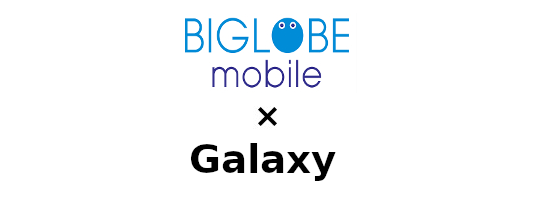
現在お使いのGalaxy(ギャラクシー)もしくはこれから中古などで購入され、BIGLOBEモバイルの格安SIMでの利用を考えていらっしゃる方向けにBIGLOBEモバイルでGalaxyを利用する為の情報を紹介していきます。
BIGLOBEモバイルの格安SIMで利用できるGalaxyシリーズ一覧
まずはご利用を考えられているGalaxyがBIGLOBEモバイルで利用できないと意味がないですので、BIGLOBEモバイルで利用できるGalaxyを販売キャリア別に表にしてみました。
以下の表に記載されている機種はBIGLOBEモバイルで利用可能の機種となりますので利用を予定されているGalaxyがBIGLOBEモバイルで利用可能か、確認にご利用ください。
BIGLOBEモバイルはドコモ回線のタイプDプラン/au回線のタイプAプランという2キャリアの回線を利用したプランを提供されています
ドコモ製とau製のXperiaなら販売元と同一回線のプランを利用すれば一部を除きSIMロック解除無しでもSIMカードを差し替えるだけでそのままでこれまでと同様に利用可能となっています
ドコモのGalaxy(ギャラクシー)
ドコモで販売されていたGalaxyならドコモ回線のDプランをご利用の場合、基本的にはSIMロック解除不要で利用可能となっています。
| 機種名 | SIMロック解除 |
|---|---|
| Galaxy A51 5G SC-54A | 不要 |
| Galaxy A21 SC-42A | 不要 |
| Galaxy Note20 Ultra 5G SC-53A | 不要 |
| Galaxy A41 SC-41A | 不要 |
| Galaxy S20+ 5G SC-52A | 不要 |
| Galaxy S20 5G SC-51A | 不要 |
| Galaxy A20 SC-02M | 不要 |
| Galaxy Note10+ SC-01M | 不要 |
| Galaxy S10 SC-03L | 不要 |
| Galaxy S10+ SC-04L | 不要 |
| Galaxy Feel2 SC-02L | 不要 |
| Galaxy Note9 SC-01L | 不要 |
| Galaxy S9 SC-02K | 不要 |
| Galaxy S9+ SC-03K | 不要 |
| Galaxy Note8 SC-01K | 不要 |
| Galaxy Feel SC-04J | 不要 |
| Galaxy S8 SC-02J | 不要 |
| Galaxy S8+ SC-03J | 不要 |
| Galaxy S7 edge SC-02H | 不要 |
| Galaxy Active neo SC-01H | 不要 |
| Galaxy S6 edge SC-04G | 不要 |
| Galaxy S6 SC-05G | 不要 |
| GALAXY Note Edge SC-01G | 不要 |
| GALAXY S5 ACTIVE SC-02G | 不要 |
| GALAXY S5 SC-04F | 不要 |
| GALAXY J SC-02F | 不要 |
| GALAXY Note 3 SC-01F | 不要 |
| GALAXY S4 SC-04E | 不要 |
| GALAXY S III α SC-03E | 不要 |
| GALAXY Note II SC-02E | 不要 |
| GALAXY S III SC-06D | 不要 |
| GALAXY Note SC-05D | 不要 |
| GALAXY NEXUS SC-04D | 不要 |
これ以上古い機種はLTE非対応で実用的ではないので・・・
BIGLOBEモバイルでは3G回線も対応しているので古い機種も利用する事も可能ではあります。
auのGalaxy(ギャラクシー)
auのGalaxyは2022年4月1日での3G回線提供終了に伴いVoLTE非対応の端末は残念ながら利用不可となっています。
ちなみに、機種名にSCV〇〇といった具合にVを含む端末がVoLTE対応機となっており、SCGのようにGを含む端末は5G対応機です。
また、GalaxyS8SCV36以前の機種はau回線のAプランの利用でもSIMロック解除が必要となります
| 機種名 | SIMロック解除 |
|---|---|
| Galaxy A32 5G SCG08 | 不要 |
| Galaxy A51 5G SCG07 | 不要 |
| Galaxy Z Fold2 5G SCG05 | 不要 |
| Galaxy Z Flip 5G SCG04 | 不要 |
| Galaxy Note20 Ultra 5G SCG06 | 不要 |
| Galaxy S20+ 5G SCG02 | 不要 |
| Galaxy S20 Ultra 5G SCG03 | 不要 |
| Galaxy A41 SCV48 | 不要 |
| Galaxy S20+ 5G SCG02 | 不要 |
| Galaxy S20 5G SCG01 | 不要 |
| Galaxy Z Flip SCV47 | 不要 |
| Galaxy A20 SCV46 | 不要 |
| Galaxy Fold SCV44 | 不要 |
| Galaxy Note10+ SCV45 | 不要 |
| Galaxy A30 SCV43 | 不要 |
| Galaxy S10+ SCV42 | 不要 |
| Galaxy S10 SCV41 | 不要 |
| Galaxy Note9 SCV40 | 不要 |
| Galaxy S9+ SCV39 | 不要 |
| Galaxy S9 SCV38 | 不要 |
| Galaxy Note8 SCV37 | 不要 |
| Galaxy S8 SCV36 | 必要 |
| Galaxy S8+ SCV35 | 必要 |
| Galaxy S7 edge SCV33 | 必要 |
| Galaxy A8 SCV32 | 必要 |
| Galaxy S6 edge SCV31 | 必要 |
GalaxyS6以前の機種につきましてはVoLTE非対応の為、利用は不可
ソフトバンクのGalaxy(ギャラクシー)
ソフトバンクから唯一発売されているGalaxyですが
SIMロック解除すればドコモ回線のタイプDプランで利用可能
| 機種名 | SIMロック解除 |
|---|---|
| Galaxy S6 edge 404SC | 必要 |
BIGLOBEモバイルで取り扱い中のGalaxy
GalaxyもSIMフリー版は販売されていますが、取り扱いされてる格安SIM業者は少ないようですね
BIGLOBEモバイルでは現在は取り扱い無し
BIGLOBEモバイルの格安SIMでGalaxyの利用までの具体的な流れ
ここまでの項目で、ご自身のGalaxyがBIGLOBEモバイルの格安SIMで利用できる事の確認ができたらここからは実際に利用するまでの具体的な流れを紹介していきます。
事前に準備するもの
まずは事前に用意するもの
mineoの支払いは基本的にはクレジットカードのみとなっています
(自宅のネット回線でeo光ネットをご利用の方はそちらの支払いと合わせて口座振替も可能)
②メールアドレス
MNPされる場合、現在お使い中のキャリアのメールアドレスは利用不可となるのでキャリアのアドレス以外の連絡の取れるアドレスが必要
③MNP予約番号
MNPされる場合は申込時に必要なので、申込までに有効期限が10日以上残った状態のMNP予約番号が必要です
新規の場合コチラは必要無しです
契約の流れ
次に利用開始までの流れをイメージしやすいように大まかな流れを書いておきます
↓
②BIGLOBEモバイルへの申込
↓
③SIMカード到着後、WEB上で開通手続き
↓
④開通後、APN設定
↓
⑤利用開始
おおまかに言えば上記の5工程で終了です。
格安SIMの多くは店頭窓口が少なく殆どの場合が自分でオンライン契約の為、スマホ代の節約に興味はあってもなんだか難しそうと諦める人が多いですが、思った以上に簡単ですので是非チャレンジして欲しいです。
それでは次の項目で、上記の契約までの流れを詳しく紹介していきます!
MNP予約番号の取得
MNP(モバイル・ナンバー・ポータビリティ)予約番号は現在お使いの電話番号を、今契約している携帯電話事業者から他の携帯電話事業者へ移動する場合に必要な10桁の数字です。
(新規申込で電話番号を新たに取得する場合は必要ないのでこの項目は読み飛ばして構いません)
MNP予約番号の取得は現在契約中の携帯事業者で発行してもらいます。
MNP予約番号の発行方法は基本的には何処のキャリアでも以下の3つの方法になります。
②ショップの窓口で申請
③WEBからの申請
MNP予約番号は発行から14日間が有効期限となっており、有効期限を過ぎると再発行が必要となります。
BIGLOBEモバイルでは有効期限が10日以上残った状態での申込が必要となりますので、発行する日はBIGLOBEモバイルへの申込日に合わせて発行してください。
また、申し込みの際の注意事項にも表示されてると思いますが、申込の際に使う連絡用のメールアドレスには現在契約中のキャリアは解約になるので@docomo.ne.jp/@au.com/@ezweb.ne.jp/@softbank.ne.jpは利用できませんので、gmailなどのフリーメールアドレスを使うなどして、連絡可能のメールアドレスが必要となりますので事前に準備しておいてください。
MNP予約番号を使って移行先の携帯事業者への申し込みが完了した時点で、現在ご利用中のドコモ/au/ソフトバンク等のキャリアの契約は自動で解約となりますので、別途解約手続きなどを現在利用中の携帯事業者で行う必要はありません。
ドコモのMNP予約番号の発行方法
ご契約中のスマホから「151」へ発信
それ以外場合は「0120-800-000」へ発信
お電話でのお手続きは、午前9時~午後8時までの受付
ご契約者本人の来店が必要で、運転免許証等の本人確認書類の持参が必要です。
本人以外の場合、委任状が必要になります
委任状は以下のリンクからダウンロードできます。
https://www.nttdocomo.co.jp/support/consent_form/?icid=CRP_SUP_reserve_shop_to_CRP_SUP_consent_form
WEBからのMNP予約番号の発行の場合ますdアカウントの作成が必要になります
コチラでdアカウント作成後、dアカウントへログインを行い
トップ→契約内容・手続き→ドコモオンライン手続き
へと進み、MNP予約番号の発行が行えます
WEBからのMNP予約番号の発行は24時間受け付け可能です
auのMNP予約番号の発行方法
一般電話/携帯電話から共通で「0077-75470」へ発信
お電話でのお手続きは、午前9時~午後8時までの受付
ご契約者本人の来店が必要で、運転免許証等の本人確認書類の持参が必要です。
本人以外の場合、委任状が必要になります
委任状は以下のリンクからダウンロードできます。
My auから予約番号の発行が出来ます
ログイン後
画面上部「スマートフォン・携帯電話」→ご契約内容/手続き→お問い合わせ/手続き→MNPご予約
ソフトバンクのMNP予約番号の発行方法
ご契約中のスマホから「*5533」へ発信
それ以外場合は「0800-100-5533」へ発信
お電話でのお手続きは、午前9時~午後8時までの受付
ご契約者本人の来店が必要で、運転免許証等の本人確認書類の持参が必要です。
本人以外の場合、ご家族の方のみで委任状が必要となります。
委任状は以下のリンクからダウンロードもしくはショップでも貰えます
My SoftBankにてお手続きいただけます。
(予約番号発行は午前9時から午後8時まで)
BIGLOBEモバイルの契約
ここまでの項目でMNPされる場合の事前準備が終わったら、BIGLOBEモバイルへ申込を行います。
申込自体は案内にそって必要事項を記入していくだけなので10分もあればお申し込みは完了します。
MVNO業者の格安SIMの契約方法、申込の流れ
MNPされた方は開通手続き
お申し込み後、自宅にSIMカードが届いたら、届いたSIMカードで通信ができるように開通手続きを行います。
MNPではなく新規の場合
新規で電話番号を取得しての音声対応SIMを申込された場合は開通手続きは必要ありません。
届いた時点で利用可能となっています。
次のSIMカードの差し替えの項目まで読み飛ばしてください。
MNPされた場合
MNPされた場合、自宅にSIMカードが届いて、この開通手続きを行うまで、現在お使いのキャリアのSIMカードはまだ利用可能となっています。
SIMカードに同梱されている開通手続きの案内を読みながら手順通りに進めるだけでWEBから簡単に開通手続き可能となっているので不安な方もご安心ください(*^▽^*)
コチラのBIGLOBEモバイルマイページから開通申請になります。
https://login.sso.biglobe.ne.jp/scpf_op/auth.php?custom_id=support
WEBからの開通が出来ない方など電話での開通受付もされています
■BIGLOBE音声オプション専用窓口
電話番号 : 0120-985-309(受付時間 9:00~18:00 年中無休)
出典:https://join.biglobe.ne.jp/mobile/
MNP開通のお申込が完了し、しばらくしたらお手元のスマホは圏外になると思います。
現在利用しているキャリアのSIMカードから届いたBIGLOBEモバイルのSIMカードへ切り替わった事を示しています。
SIMカードの差し替え
開通が完了したBIGLOBEモバイルのSIMカードをお手元のGalaxy(ギャラクシー)へ挿入します。
Galaxy(ギャラクシー)のSIMカードが入っている場所はGalaxyS5 SC-04Fより古い機種は背面のカバーを外した所にある電池パック付近にあり、GalaxyS6以降の機種からはiphoneと同様に端末の側面にSIMスロットがあり、SIMスロットを取り出すピンを差し込んで取り外すようになっています。
ピンを使って取り外すタイプと、背面のカバーを取り外すタイプの機種の2種類の画像を取り扱い説明書の画像から抜粋してみましたので参考にしてください。
Galaxy A41 SC-41AのSIMカードの場所
出典:Galaxy A41 SC-41A取扱い説明書より
Galaxy Note20 Ultra 5G SC-53AのSIMカードの場所
出典:Galaxy Note20 Ultra 5G SC-53A取扱い説明書より
Galaxy S9 SC-02KのSIMカードの場所
出典:Galaxy S9 SC-02K取扱い説明書より
SIMカード交換時の注意点とSIMピンが無い場合の対処方
ピンを無くされる方は非常に多いと思いますが、クリップや安全ピンなどで代用可能となっています。
ドコモの公式やSamsungのGalaxy公式サイトでも無くされた場合はクリップでの代用を記載されているので、クリップでの代用に関しては特に問題はないと思われます。
楽天市場などで販売もされています。
SIMカード交換時の注意点
Galaxyは防水仕様ですが、防水効果が機能しなくなる恐れがありますのでSIMカード交換後は蓋をしっかりと閉めるのを忘れないよう注意しましょう。
電源を入れたままSIMカードの交換を行っても問題なく交換できる場合もありますが、最悪SIMカードが壊れる可能性もありますので、必ず電源を切ってから交換しましょう。
壊れるのは稀なケースのようですが、壊れたら元も子もないので(;^_^A
GalaxyのAPN設定を行う
開通完了のBIGLOBEモバイルのSIMカードに差し替えて電源を入れた時点で電波は拾えるのでアンテナ表示がされ、通話だけならそのまま使える状態になります。
しかし、ネットへ繋げる為のAPN設定というスマホでインターネットにつなぐための設定を行わないとデータ通信ができないので、ネットへ繋ぐことができません。
開通済みのBIGLOBEモバイルのSIMカードをGalaxyへセットしたらAPN設定を行いましょう!
SIMカードに同梱されている手順書にAPN設定の方法も書いてあるので手順書通りに行えば5分もかからず完了します
APN設定の画面はOSのバージョンによって若干違いがありますが、ほぼ同じ感じで設定画面へ行けます。
BIGLOBEモバイルから届いたSIMカードと一緒に入っている手順書みながらやれば簡単にできるようになってますが、一応紹介しておきます。
Android 5.xのAPN設定画面の開き方
設定
↓
その他のネットワーク
↓
モバイルネットワーク
↓
APN
という順番でスマホの設定から開いて行くとAPN設定画面へ行けます。
Android 6.x~7.xのAPN設定画面の開き方
設定
↓
その他
↓
モバイルネットワーク
↓
アクセスポイント名
という順番でスマホの設定から開いて行くとAPN設定画面へ行けます。
Android 8.xのAPN設定画面の開き方
設定
↓
ネットワークとインターネット
↓
モバイルネットワーク
↓
アクセスポイント名
という順番でスマホの設定から開いて行くとAPN設定画面へ行けます。
Android 9.x~10.xのAPN設定画面の開き方
設定
↓
ネットワークとインターネット
↓
モバイルネットワーク
↓
詳細設定→アクセスポイント名
という順番でスマホの設定から開いて行くとAPN設定画面へ行けます。
APN設定の入力
最近の機種の場合、あらかじめAPN設定画面の一覧にすでにBIGLOBEモバイルのAPNが入力済みの機種もあります。
APN設定画面を開いた時にAPN一覧にBIGLOBEモバイルが表示されている場合そのままそれを選択すれば完了です。
一覧に表示されていない場合、自分で入力する流れになります。
APN設定画面右上の+のボタンをタップで新規編集画面が開きます
編集する場所は以下の通りになります。
| 名前 | 任意の名前:わかればなんでもOK 例:BIGLOBEモバイル |
|---|---|
| APN | biglobe.jp |
| ユーザー名 | user |
| パスワード | 0000 |
| MCC(または携帯国番号) | 440 |
| MNC(または通信事業者コード | SIMカードが正常に差し込まれていれば読み込んで自動で選択されてると思いますが、一応記載しておきます Aプラン:51 Dプラン:10 |
| 認証タイプ | [CHAPまたはPAP]を選択 |
| APNプロコトル | [IPv4]を選択 恐らく未設定でも可 |
認証方式欄に[PAPまたはCHAP]が無い場合は[CHAP]を選択してください。[CHAP]で接続できなかった場合は[PAP]をお試しください。
GalaxyでBIGLOBEモバイルの利用開始
以上で、BIGLOBEモバイルの利用が可能になります。


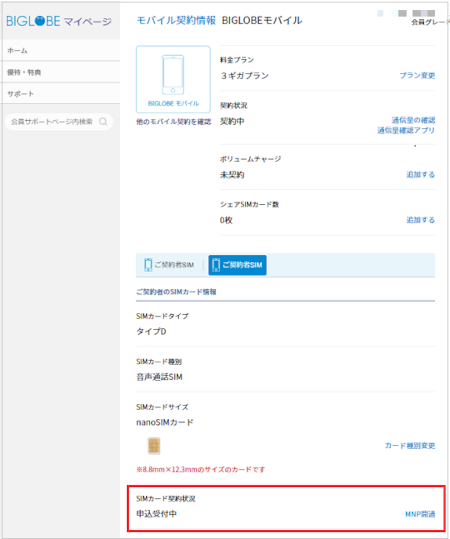


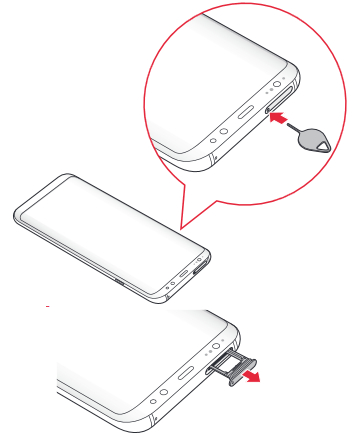
![[商品価格に関しましては、リンクが作成された時点と現時点で情報が変更されている場合がございます。] [商品価格に関しましては、リンクが作成された時点と現時点で情報が変更されている場合がございます。]](https://hbb.afl.rakuten.co.jp/hgb/182f61e5.be0703d3.182f61e6.55616e41/?me_id=1314814&item_id=10000423&m=https%3A%2F%2Fthumbnail.image.rakuten.co.jp%2F%400_mall%2Fshiningstar-kirara%2Fcabinet%2F0000321-330%2F0000324.jpg%3F_ex%3D80x80&pc=https%3A%2F%2Fthumbnail.image.rakuten.co.jp%2F%400_mall%2Fshiningstar-kirara%2Fcabinet%2F0000321-330%2F0000324.jpg%3F_ex%3D240x240&s=240x240&t=picttext)

